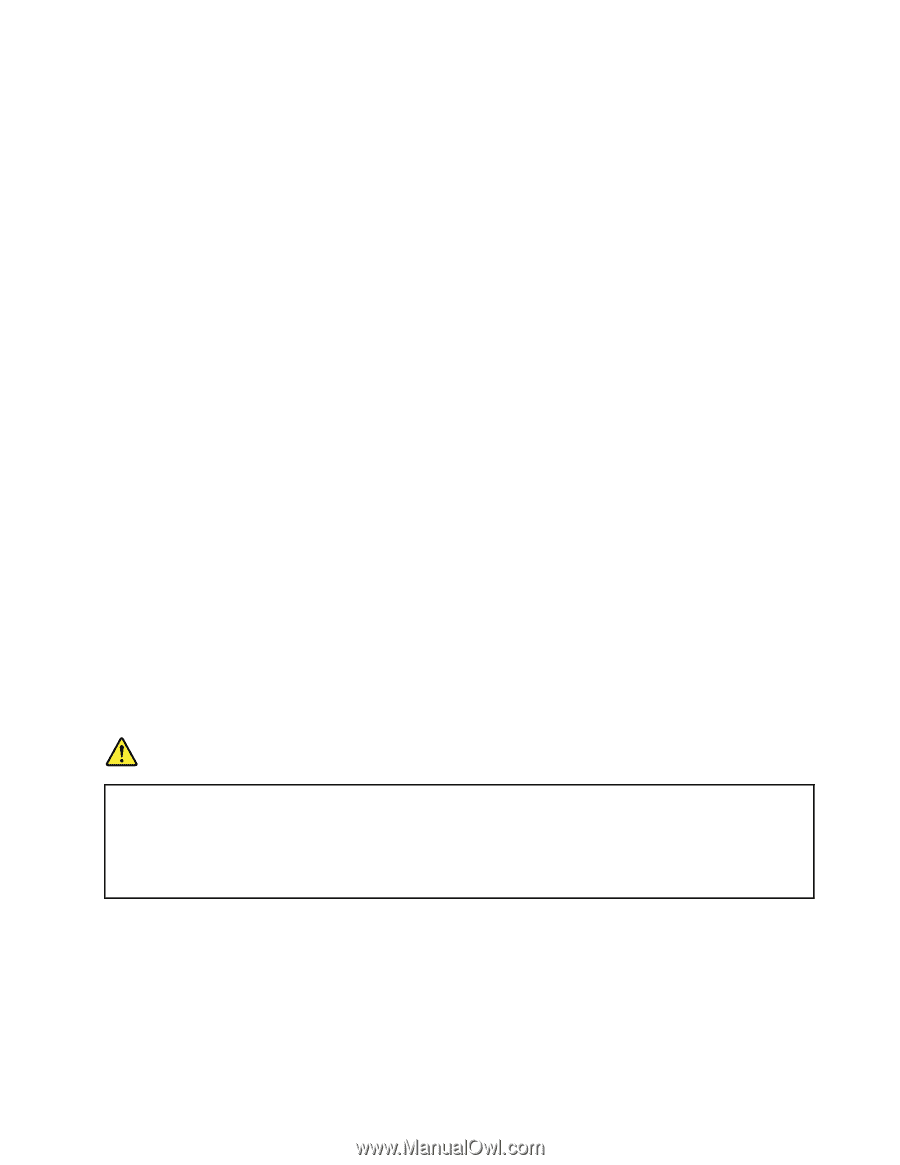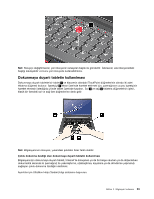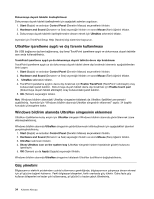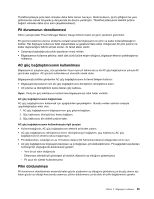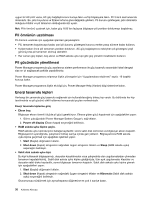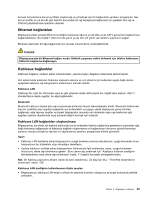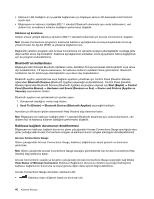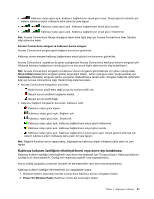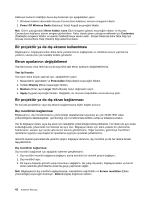Lenovo ThinkPad Edge E425 (Turkish) User Guide - Page 55
Pilin kullanılması, System and Security Sistem ve Güvenlik
 |
View all Lenovo ThinkPad Edge E425 manuals
Add to My Manuals
Save this manual to your list of manuals |
Page 55 highlights
Bluetooth veya kablosuz LAN gibi kablosuz iletişim özelliklerini kullanmadığınızda bunları kapatın. Bu, enerji tasarrufu sağlar. Kablosuz iletişim özelliklerini kapatma için F9 tuşuna basın. Uyandırma işlevinin etkinleştirilmesi Bilgisayarınızı sabit disk askıda uyku kipine geçirirseniz ve uyandırma işlevi etkin değilse (bu, varsayılan ayardır), bilgisayar enerji tüketmez. Uyandırma işlevi etkinleştirilirse, küçük bir miktar güç tüketir. Bu işlevi etkinleştirmek için aşağıdaki işlemleri gerçekleştirin: 1. Start (Başlat) ➙ Control Panel (Denetim Masası) ➙ System and Security (Sistem ve Güvenlik) seçeneğini tıklatın. 2. Administrative Tools (Yönetim Araçları) seçeneğini tıklatın. 3. Task Scheduler (Görev Zamanlayıcı) öğesini çift tıklatın. Yönetici parolası ya da onay istendiğinde parolayı girin ya da onay verin. 4. Sol bölmeden üzerinde uyandırma işlevini etkinleştirmek istediğiniz görev klasörünü seçin. Zamanlanan görevler görüntülenir. 5. Zamanlanmış bir görevi, sonra Conditions (Koşullar) sekmesini tıklatın. 6. Power (Güç) altında, Wake the computer to run this task (Bu görevi çalıştırmak için bilgisayarı uyandır) onay kutusunu seçin. Pil uyarısının etkinleştirilmesi Bilgisayarınızı, pili belirli bir düzeyin altında düştüğünde şu üç şeyden biri olacak şekilde programlayabilirsiniz: alarmın çalması, bir ileti görüntülenmesi ve LCD'nin kapatılması. Bu işlevi etkinleştirmek için aşağıdaki işlemleri gerçekleştirin: 1. Power Manager programını başlatın. 2. Global Power Settings (Küresel Güç Ayarları) sekmesini tıklatın. 3. Low battery alarm (Düşük pil uyarısı) veya Critically low battery alarm (Çok düşük pil uyarısı) için güç düzeyi yüzdesini ve eylemi belirleyin. Not: Bilgisayarınız pil düşük olduğunda RAM askıda uyku veya sabit disk askıda uyku kipine girer ancak uyarı iletisi henüz görüntülenmemişse, ileti bilgisayar açıldığında görüntülenir. Normal çalışmayı sürdürmek için OK (Tamam) düğmesine basın. Pilin kullanılması TEHLİKE Pil takımını sökmeye ya da değiştirmeye çalışmayın. Bu hareket, patlamaya ya da pil takımında sızıntıya neden olabilir. Lenovo tarafından belirtilmeyen ya da parçalarına ayrılan ya da değiştirilen pil takımı garanti kapsamında değildir. Bölüm 2. Bilgisayarı kullanma 37